在当今数字化时代,虚拟机技术已成为许多电脑用户的必备工具,它能让你在一台物理电脑上运行多个操作系统,比如Windows、Linux或macOS,无需额外硬件,无论是测试软件、隔离环境还是学习新系统,虚拟机都提供了安全高效的解决方案,作为一名经验丰富的IT爱好者,我经常使用虚拟机来管理项目,确保系统稳定性,我将一步步分享如何为电脑安装虚拟机,整个过程简单易懂,适合初学者。
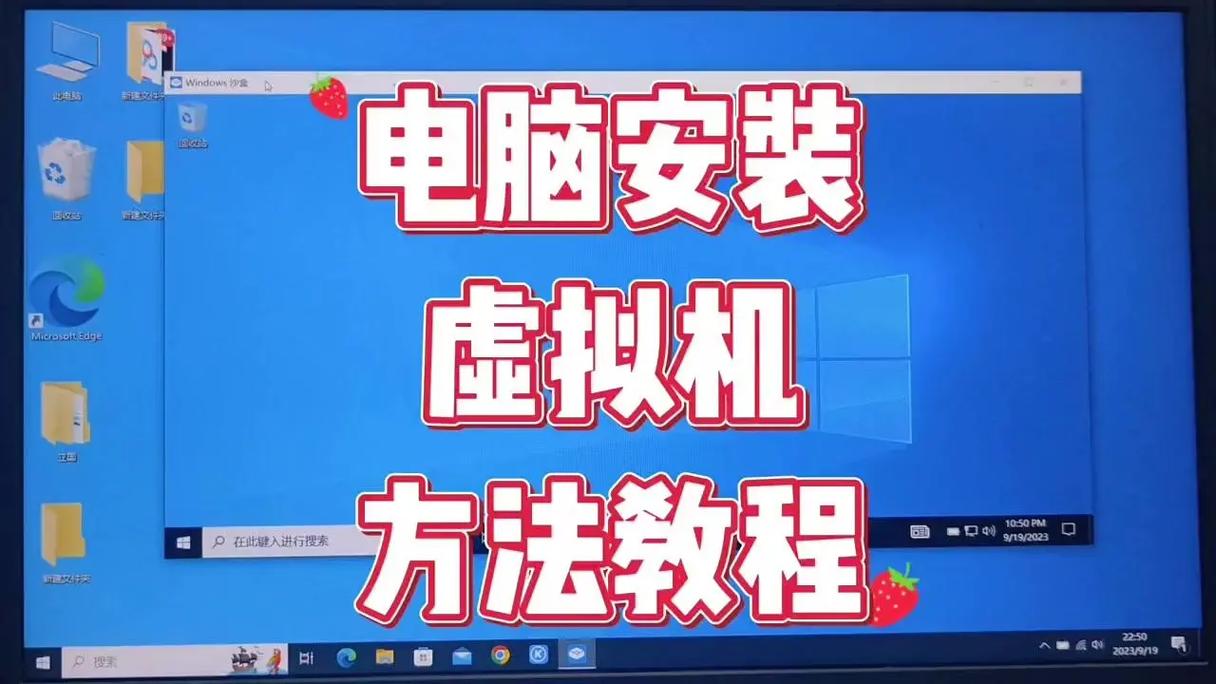
准备工作
安装虚拟机前,需确保电脑满足基本要求,检查硬件规格:处理器(CPU)应支持虚拟化技术(如Intel VT-x或AMD-V),这通常在BIOS/UEFI设置中开启;内存(RAM)建议至少8GB,以便虚拟机流畅运行;硬盘空间需有20GB以上用于系统安装,下载虚拟机软件,我推荐免费且开源的VirtualBox(由Oracle开发),它兼容Windows、macOS和Linux,访问官方网站下载安装包,但记得选择可信来源,避免恶意软件,准备一个操作系统镜像文件(ISO格式),例如从Microsoft官网获取Windows 10 ISO或从Ubuntu官网下载Linux镜像,关闭不必要的后台程序,释放资源,确保安装过程顺利。
安装虚拟机软件
下载完成后,启动安装程序,以VirtualBox为例,双击运行文件,按照向导操作,接受许可协议,点击“下一步”,安装位置默认C盘即可,除非你有特殊分区需求,过程中,系统可能提示安装网络驱动或USB支持,勾选所有选项以启用完整功能,安装耗时约5-10分钟,完成后重启电脑,重启后,打开VirtualBox,界面简洁直观,显示主仪表盘,这时,软件已准备就绪,但尚未创建虚拟机实例,如果遇到权限问题(如在Windows上),右键以管理员身份运行程序即可解决,初次使用,建议查看内置教程或帮助文档,熟悉基本操作。

创建和配置虚拟机
创建第一个虚拟机,在VirtualBox主界面,点击“新建”按钮,输入虚拟机名称(如“Windows 10测试机”),选择操作系统类型和版本(例如Microsoft Windows和Windows 10),分配内存大小:一般分配2GB-4GB(不超过物理内存一半),确保主机系统不卡顿,设置虚拟硬盘:选择“创建虚拟硬盘”,类型用默认VDI,存储方式选“动态分配”,这样硬盘空间按需增长,节省资源,初始大小设为20GB-40GB,足够安装基本系统,完成后,虚拟机列表中出现新条目。
进入配置阶段,优化性能,右键虚拟机,选择“设置”,在“系统”选项卡,调整处理器核心数(通常1-2个,取决于主机CPU);在“显示”部分,启用3D加速提升图形效果;转到“存储”,点击“空”CD图标,加载准备好的ISO镜像文件,这一步是关键,它让虚拟机从镜像启动安装,在“网络”设置,选择“桥接模式”,使虚拟机共享主机网络连接,方便上网下载更新,配置完毕,保存所有更改。
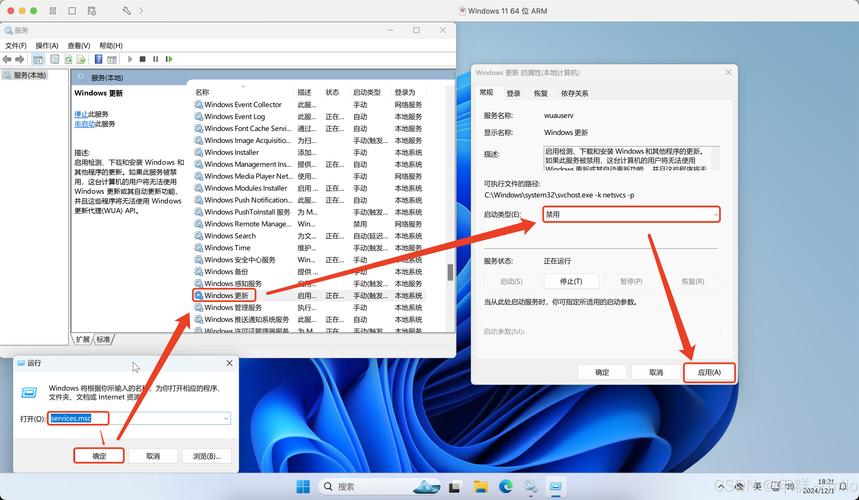
安装操作系统
启动虚拟机,双击列表中的条目,首次运行,系统会从ISO镜像引导,进入操作系统安装界面,以Windows 10为例,选择语言和区域设置,点击“安装”,输入产品密钥(如有,否则跳过),接受许可条款,安装类型选“自定义”,在虚拟硬盘上分区,格式化后继续,安装过程耗时20-40分钟,期间自动重启几次,完成后,设置用户名、密码和隐私选项,虚拟机内系统运行独立于主机,你可以安装驱动程序(VirtualBox提供“Guest Additions”工具,增强性能)和必要软件,Linux系统类似,通过图形界面或命令行安装,注意分区时选择虚拟硬盘。
常见问题和优化
安装中可能遇到小问题,如果虚拟机启动失败,检查BIOS/UEFI中的虚拟化设置是否启用;内存不足导致卡顿,可关闭其他应用或减少分配量;网络连接问题,尝试切换网络模式为NAT,优化性能建议:定期清理虚拟机快照(占用空间),分配更多CPU核心给资源密集型任务;使用共享文件夹功能,方便主机与虚拟机间传输文件;安装防病毒软件保护虚拟环境,日常使用,虚拟机提供沙盒测试,避免主机感染恶意软件。
虚拟机技术革新了我的工作流程,让多系统切换变得无缝高效,根据多年经验,我建议新手从VirtualBox入门,它免费且社区支持强大,坚持实践,你会快速掌握技巧,享受虚拟化带来的灵活性,耐心是关键,遇到挑战时,多参考官方文档或论坛讨论。









评论列表 (0)